win7右键一直转圈圈怎么办 win7鼠标右键一直转圈圈如何修复
更新时间:2021-09-08 13:53:10作者:xinxin
用户想要在win7电脑中创建新的文本文档时,只需要在桌面通过鼠标右键进行呼出菜单栏来进行选择,可是有的用户在准备通过win7桌面鼠标右键的过程中总是会一直转圈圈的情况,那么win7右键一直转圈圈怎么办呢?今天小编就来给大家介绍一篇win7鼠标右键一直转圈圈修复方法。
推荐下载:win7纯净版64位
具体方法:
1、首先得下载一个360安全卫士,这个就不介绍了,然后打开360安全卫士。
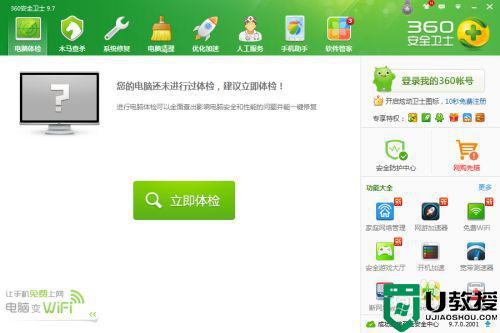
2、点击“电脑清理”,选中“注册表”,然后点击“一键扫描”。
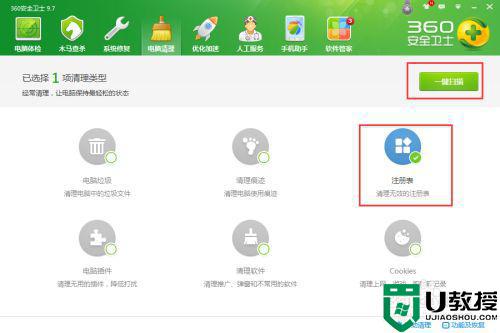
3、一会就会扫描出好多无效注册表。
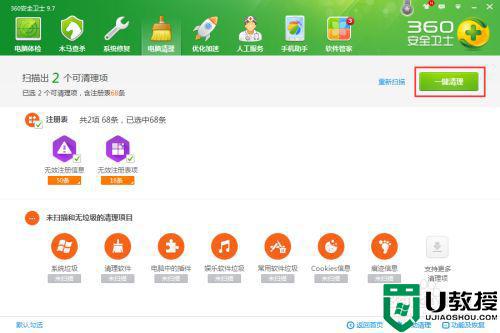
4、然后点击“一键清理”,把这些无效的注册表清理干净。
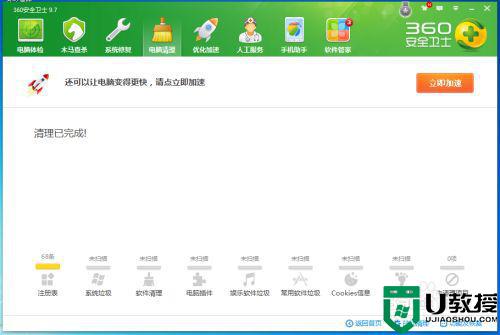
5、注册表清理完还不行,还得清理软件,因为有时候也是因为软件安装的原因导致问题的。点击“清理软件”,然后“一键扫描”。
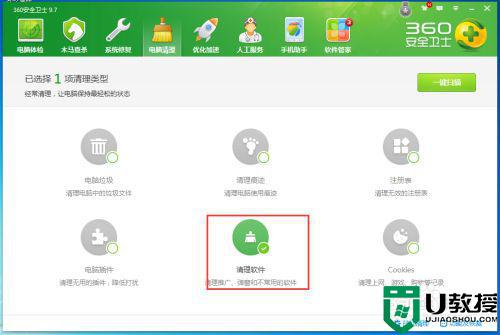
6、然后会找出一些不常用或有异常的软件来,把自己不用的统统删掉。
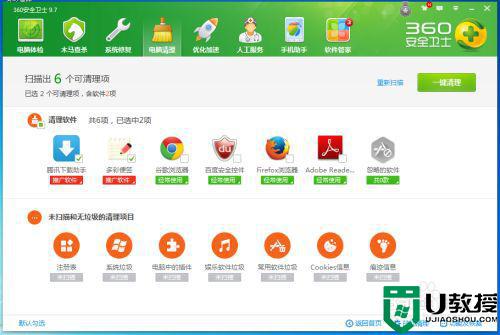
7、现在注册表和软件清理完成了,顺便把其他几个也清理一下吧。
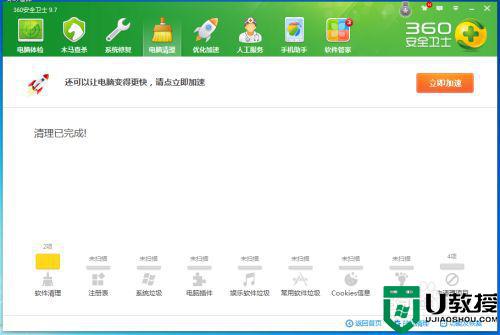
8、最后要记得重启电脑,重启后再查看右键,发现右键终于好使了。
以上就是关于win7鼠标右键一直转圈圈修复方法了,有遇到相同问题的用户可参考本文中介绍的步骤来进行修复,希望能够对大家有所帮助。
win7右键一直转圈圈怎么办 win7鼠标右键一直转圈圈如何修复相关教程
- win7鼠标右击桌面一直转圈圈怎么办 win7桌面点右键鼠标一直转圈处理方法
- win7右键一直转圈圈很长时间怎么办 win7右键一直转圈圈很慢修复方法
- win7按鼠标右键老是转圈圈怎么办 win7鼠标右键一直转圈如何处理
- win7单击鼠标右键一直转圈怎么解决 win7鼠标右键一直转圈假死怎么办
- win7鼠标一直在转圈圈怎么办 win7鼠标一直转圈圈如何修复
- win7电脑桌面右键一直转圈圈怎么办 win7电脑右击桌面一直转圈圈解决方法
- 点击鼠标右键一直转圈 win7怎么回事 win7电脑鼠标右击后总是转圈如何处理
- win7按右键鼠标一直转怎么办 win7鼠标右键一直转圈解决方法
- win7鼠标右键点桌面一直转圈怎么修复
- win7鼠标右击桌面一直转圈圈,反应较慢怎么办
- Win11怎么用U盘安装 Win11系统U盘安装教程
- Win10如何删除登录账号 Win10删除登录账号的方法
- win7系统分区教程
- win7共享打印机用户名和密码每次都要输入怎么办
- Win7连接不上网络错误代码651
- Win7防火墙提示“错误3:系统找不到指定路径”的解决措施
热门推荐
win7系统教程推荐
- 1 win7电脑定时开机怎么设置 win7系统设置定时开机方法
- 2 win7玩魔兽争霸3提示内存不足解决方法
- 3 最新可用的win7专业版激活码 win7专业版永久激活码合集2022
- 4 星际争霸win7全屏设置方法 星际争霸如何全屏win7
- 5 星际争霸win7打不开怎么回事 win7星际争霸无法启动如何处理
- 6 win7电脑截屏的快捷键是什么 win7电脑怎样截屏快捷键
- 7 win7怎么更改屏幕亮度 win7改屏幕亮度设置方法
- 8 win7管理员账户被停用怎么办 win7管理员账户被停用如何解决
- 9 win7如何清理c盘空间不影响系统 win7怎么清理c盘空间而不影响正常使用
- 10 win7显示内存不足怎么解决 win7经常显示内存不足怎么办

